Содержание
Сегодня в данной обзорной статье мы затронем вопрос о том, как же произвести ремонт планшетов samsung, а именно детальный разбор устройства.
Технические характеристики
Планшет galaxy tab работает на уже устаревшей ОS Андроид 2.2, но при этом обладает очень хорошими характеристиками. Оборудован 1000МГц процессором на чипе Cortex A8 и 512Мб оперативной памяти. Внутренняя память составляет 16Гб и дополнительный слот для карты памяти.
Этот не очень новый планшет самсунг имеет опционально Bluetooth, Wi-Fi, 3G, GPRS. Данный девайс имеет 7-дюймовый экран с разрешением 1024х600 пикселей. Помимо сенсорной панели, экран поддерживает работу со стилусом.
Для съемки и общения предусмотрены две камеры фронтальная и тыловая, 1,3Мп и 3Мп. Масса планшетного ПК составляет всего лишь 380 грамм, габариты при этом 12х19х1.2 сантиметров. По заявлению производителей время автономной работы гаджета составляет порядка 7 часов.
К дополнению, в зависимости от режимов данная цифра может меняться.
Внешний вид
Внешне планшет ничем не отличается от подобных эму. Экран обрамленный в черный пластик, на передней стороне находится четыре функциональные кнопки: поиск, назад, домой и список приложений.
В верхней части камера и датчик освещения. На обратной стороне можно найти глазок камеры со вспышкой и соответствующее название модели, компании производителя.
С правой боковой стороны находится: кнопка включения, регулировка громкости, слоты для карты памяти и сим-карты. На верхней части разъем для наушников.
На левой стороне никаких функциональных клавиш и разъем не имеется, на нижней же встроенный динамики, слот для зарядки с поддержкой host кабеля.
Комплектация данного девайса также не отличается от подобных эму: сам гаджет, планшет самсунг инструкция, кабель для зарядки и собственно все, комплектация может изменяться от места реализации устройства: Европа, Америка.
Настройка интернета 3G
Сейчас мы рассмотрим как настроить планшет самсунг на работу в сетях мобильного интернета. Для этого перейдем к настройкам планшетного компьютера, далее сеть (беспроводные сети), теперь включить мобильный интернет (поставить галочку), и перейти в мобильные сети.
Включать или не включать роуминг, зависит от Вас и вашего тарифного плана. Переходим в пункт точки доступа в интернете. Далее имена точек доступа и нажать создать новое подключение, чтобы заполнить поля нужно получить данные у сотового оператора: на сайте или далее в этой статье.
Имя
- Для МТС- mts;
- tele2- пустое поле;
- BeeLine- beeline;
- Мегафон- пусто.
APN
- Для Tele2- internet.tele2.ru;
- МТС- internet.mts.ru;
- Для Мегафон- internet;
- BeeLine- home.beeline.ru.
Пароль:
- Мегафон – пустое поле;
- BeeLine- beeline;
- Для tele2- пусто;
- для МТС- mts.
Важно знать, включать передачу данных (мобильный интернет) при каждом использовании 3G интернета.
Из выше сказанного мы поняли, как пользоваться планшетом самсунг, теперь же рассмотрим установки нового ПО.
Прошивка и получение прав суперпользователя
Перед прошивкой следует скачать программу KIES для установки всех драйверов на ПК либо найти специализированные драйвера на свой девайс. Далее скачать программу для прошивки Odin, саму прошивку на официальном сайте или с сайта 4pda.ru, с того же сайта скачиваем и root-права. После установки драйверов (посредством подключения гаджета к ПК) программу удаляем.
В корень планшета помещаем архив с root-правами он нам пригодится позже. Запускаем программу Odin, выключаем гаджет зажимаем кнопку включения и громкость плюс, входим в режим загрузки и подтверждаем нажатием кнопки громкость+.
В программе Odin один из портов станет желтого цвета, что оповестит о удачной установки.
Ставим галочки, как показано на картинке и нажимаем кнопку PDA, после чего на ПК выбираем скачанный ранее архив с прошивкой, нажимаем кнопку – START. После успешной установки на экране появится слово – PASS. Первая загрузка девайса будет дольше обычной
Получение root-прав:
- Опять входим в режим загрузчика: кнопка выключения/включения + громкость плюс;
- В списке меню находим — — install zip from sdcard;
- Находим к корне гаджета сброшенный ранее архив;
- После установки находим — reboot system now, перемещаясь кнопками громкости + и –;
- Гаджет перезагрузится и Вы может им пользоваться.
Если в процессе эксплуатации завис планшет самсунг зажмите кнопку включения и регулировки громкости, он сам перезагрузится.
Полная разборка планшета
Для разборки планшета потребуется такой набор нестандартных инструментов, как:
- Обычный фен;
- Специальный пластиковый инструмент, вскрыть корпус;
- Металл spudger – лопатка;
- Медиатор от гитары;
- Отвертка трехлопастная — Tri-wing;
- Отвертка крестовая размером — #00.
Как Вы уже заметили на нижней стороне находятся специальные заглушки, аккуратно поддеваем им и обнаруживаем там 2 винта типа.
Воспользуемся трехлопастной отверткой для того, чтобы их выкрутить. К слову лучше иметь целый набор специализированых отверток для разборки, так как в процессе можно встретить все что угодно.
Воспользуемся инструментом для вскрытия корпуса, как показано на картинке: аккуратно поддевая, а медиатором продолжаем расширять отверстие.
Теперь опять же воспользуемся отверткой, открепляем все зашел по периметру, как показано ниже.
Аккуратно, не спеша снимаем крышку, стоит заметить, что данный планшетный ПК – не имеет никаких скрытых крепежей, которые в процессе разборки ломаются, поэтому начинающий разборщик с легкостью справится с данным девайсом.
Как видим батарея занимает основную часть корпуса планшета, однако при этом крепится только на одном винте, в данном случаи воспользуемся крестовой отверткой.
Не стоит забывать, что батарею следует также отсоединить от материнской платы, воспользовавшись пластиковым инструментом.
Теперь осторожно отсоединяем шлейф от тыловой камеры пластиковым инструментом.

Открепляем шлейф
Далее аккуратно достаем ее из кармана, ка на картинке ниже.
Теперь чтобы полностью снять материнскую плату с корпуса нужно отсоединить некоторые шлейфы, показанные на картинке ниже.
- Под красным – шлейф для работы с минигарнитурой;
- Под оранжевым – клавиша регулировки уровня громкости;
- Под желтым – шлейф работы сенсорной панели;
- Под синим – шлейф для дисплея;
- Под бирюзовым – шлейф работы подсветки для функциональных клавиш.
После отсоединения шлейфов, нужно снять материнскую плату, открутив все показанные на картинке винты – крестовой отверткой.
Фронтальная камера легким движением снимается с материнской платы.
Чтобы более детально посмотреть материнку нужно снять защитный щит, как на картинке выше.
Размещение элементов:
- Под красным – модуль внутренней памяти;
- Под оранжевым – микросхема питания;
- Под желтым – микропроцессор устройства;
- Под бирюзовым – внутренний модем;
- Под синим – аудиокодек;
- Под фиолетовым – приемник радиочастот.
Размещение элементов
- Под красным – модуль Wi-Fi;
- Под оранжевым – гироскоп;
- Под желтым – контроллер за сенсорной панелью;
- Под бирюзовым – GPS;
- Под синим – акустическая система планшета.
Разъем для минигарнитуры держится на одном винте.
Аккуратно отсоединяем кабель – поддев его, и убираем в сторону.
Для отсоединения, переднего защитного стекла следует воспользуемся феном для нагревания поверхности – по-другому никак.
Отделяем от корпуса TFT дисплей.
На этом разборка планшета Galaxy Tab завершена, протестировав все элементы и заменив неисправные производим все те же этапы только в обратном порядке.
Как в следствии мы получили, что добраться к любому из элементов корпуса можно очень просто, при этом воспользовавшись оптимальным набором инструментов.
Для просмотра более современных устройств следует набрать в поисковой строке самсунг новые планшеты.
Все выше приведённые инструкции по прошивки и разборки планшета следует делать уже с некоторым багажом знаний или по руководством опытного пользователя. За все последствия администрация сайта и автор статьи не несет никакой ответственности.




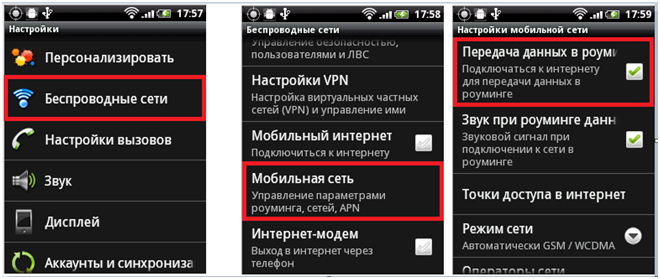
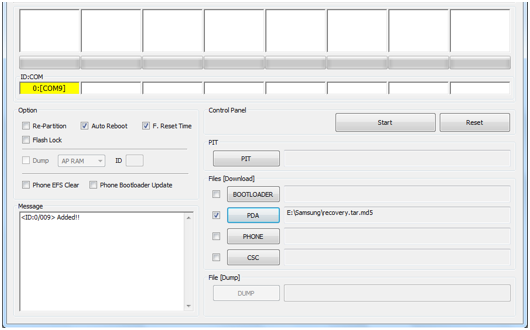
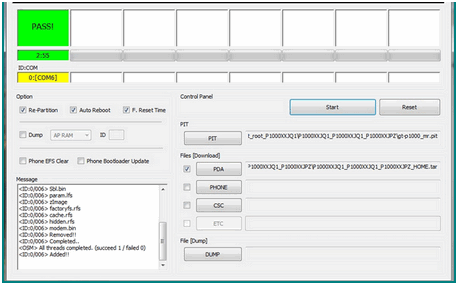














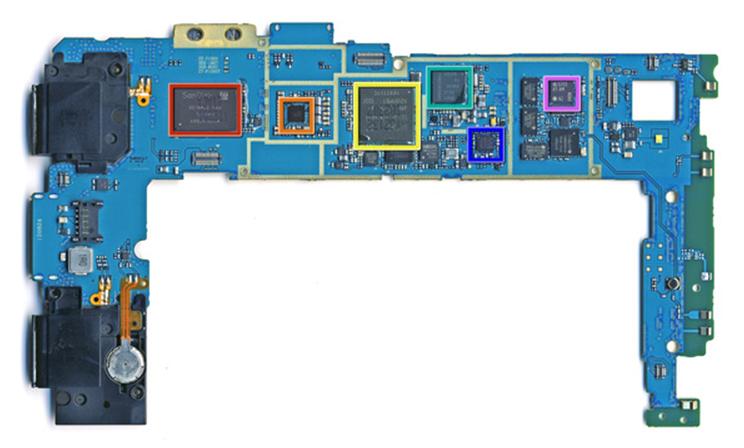
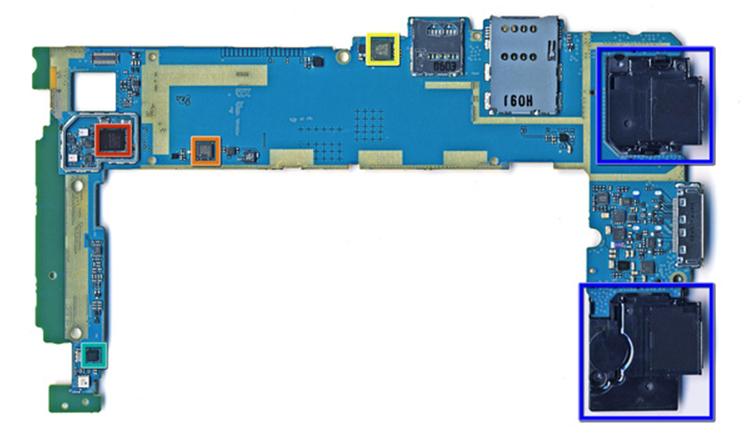





ПОСЛЕДНИЕ КОММЕНТАРИИ